Unité 1 : Google gmail et google drive
• Google Gmail, le sésame qui ouvre toutes les portes
• Google Drive
• Des raccourcis pour créer facilement des documents
• Google Sauvegarde et synchronisation sur PC
• Google Sauvegarde et synchronisation sur Mac OS
• Sur un smartphone ou une tablette
• Une entrée Drive dans le menu Envoyer vers de Windows 10
• Des applications complémentaires sur Google Drive
• Accéder aux fichiers de Google Drive hors connexion
Unité 2 : Google docs
• Google Docs
• Saisir et modifier un document
• La barre d’outils de Google Docs
• Le menu de Google Docs
• Raccourcis clavier indispensables
• Insérer une image
• Insérer un tableau
• Insérer des formes et des diagrammes
• Insérer un graphique
• Insérer des caractères spéciaux
• Correction automatique lors de la frappe
• En-têtes et pieds de pages
• Signets et liens hypertextes
• Sauts de page, de section et de colonne
• Mise en forme d’un document
• Contrôler l’orthographe et la grammaire d’un document
• Traduire un document
• Supprimer un document
• Partager des fichiers et les modifier de façon collaborative
• Ouvrir un fichier PDF avec Google Docs
Unité 3 : Google sheets
• Créer un nouveau classeur vierge Google Sheets
• Utiliser Google Sheets
• La barre d’outils de Google Sheets
• IV. Le menu de Google Sheets
• Raccourcis clavier indispensables
• Saisie de données
• Séries de données
• Formules
• Afficher ou cacher les formules
• Nommer une plage de cellules
• L’Assistant Fonction
• Calcul automatique
• Listes déroulantes
• Cases à cocher
• Liens hypertextes
• Supprimer lignes et colonnes
• Insérer lignes et colonnes
• Supprimer des cellules
• Insérer des cellules
• Modifier la hauteur des lignes
• Modifier la largeur des colonnes
• Mise en forme de cellules numériques
• Alignement et orientation des cellules
• Centrage sur plusieurs colonnes
• Mise en forme des cellules
• Mise en forme conditionnelle
• Copier une mise en forme
• Ajouter et supprimer des feuilles de calcul
• Insérer une image
• Modifier la taille d’une image
• Formes automatiques
• Formulaires
• Représenter des données numériques par un
• graphique
• Tri de données
• Filtrage des données
• Créer une vue filtrée
• Segments
• Tableaux croisés dynamiques
• Automatiser les tâches répétitives avec une macro
• Partager des fichiers et les modifier de façon
• collaborative
Unité 4 : Google slides
• Créer une nouvelle présentation Google Slides
• Utiliser Google Slides
• La barre d’outils de Google Slides
• Le menu de Google Slides
• Raccourcis clavier indispensables
• Ajouter des diapositives dans une présentation
• Masquer une diapositive
• Numéroter les diapositives
• Ajouter du contenu dans une diapositive
• Sélectionner plusieurs objets
• Aligner des objets
• Associer et dissocier des objets
• Un logo sur toutes les diapositives
• Animer textes et objets
• Transitions entre les diapositives
• Partager une présentation
Unité 5 : Google forms
• Création d’un nouveau formulaire Google Forms
• Ajouter des éléments dans un formulaire
• Personnaliser un formulaire
• Envoyer un formulaire
Unité 6 : Google meet
• Créer une visioconférence
• Participer à une visioconférence Google Meet
• Options complémentaires
Moyens mobilisés :
VidéosTableau de bord d'avancementPlateforme de correction des rendus par des expertsRendez-vous personnalisés avec un expert sur demandeUn coach pour le suivi personnalisé
Modalités d'évaluation : Exercices & évaluation continue
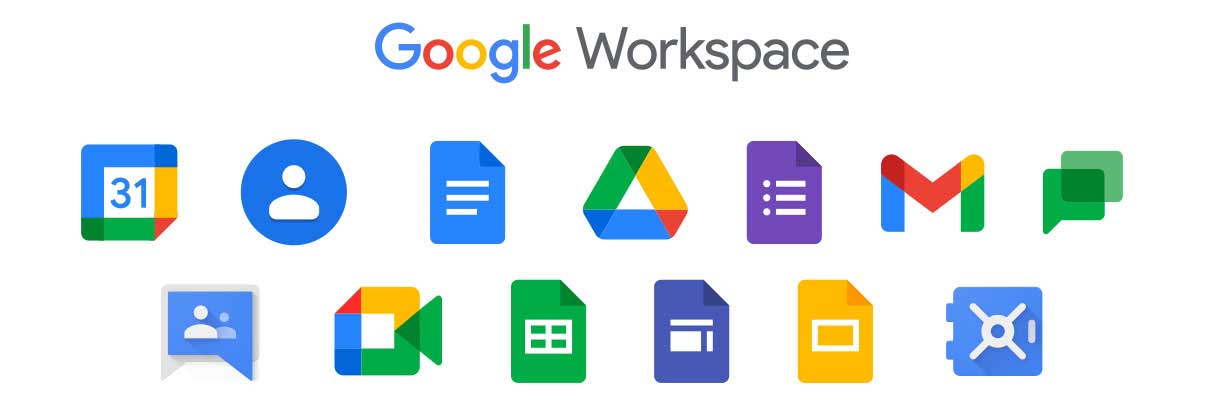
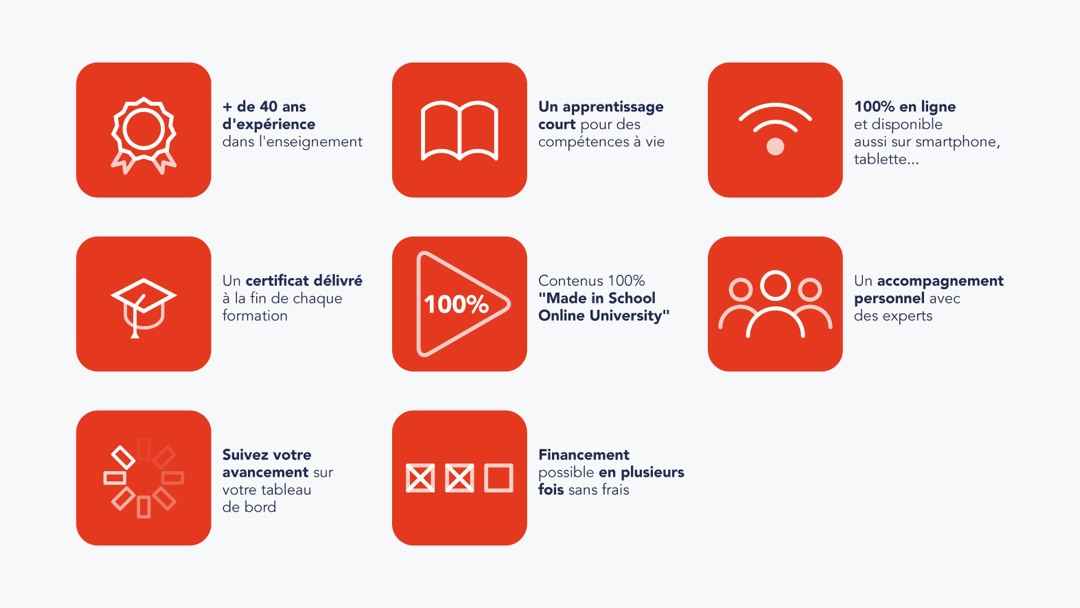
Ecrire un avis public